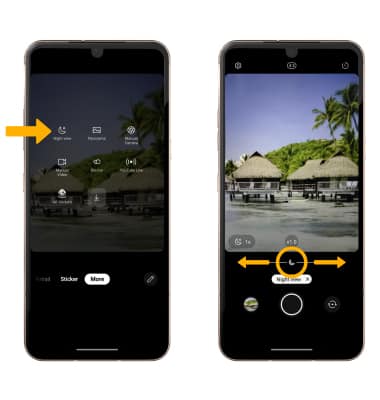• Modos de cámara
• Modo Manual photo
• Modo Manual video
• Modo vertical
• Modo Sticker
• Vista nocturna
Este tutorial requiere que abras la aplicación Camera. Desde la pantalla principal, selecciona la ![]() aplicación Camera. Para acceder a la cámara desde la pantalla de bloqueo, selecciona y arrastra el
aplicación Camera. Para acceder a la cámara desde la pantalla de bloqueo, selecciona y arrastra el ![]() ícono Camera hacia arriba.
ícono Camera hacia arriba.
Modos de cámara

Para acceder a las funcionalidades adicionales de la cámara, como Slo-mo y Panorama, en la pantalla de la cámara, desliza hacia la izquierda hacia More luego selecciona el modo de cámara que desees.
Importante: Slo-mo te permite grabar videos en movimiento lento. Panorama te permite crear una foto con formato amplio de una vista panorámica.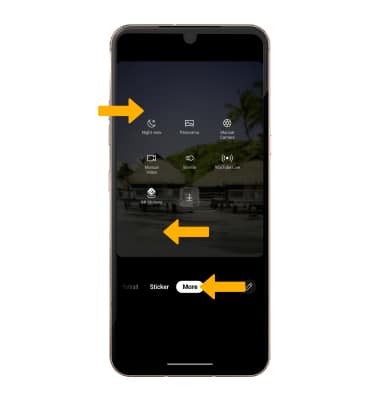
Modo Manual photo
Desde la pantalla More, selecciona Manual Camera. Selecciona las configuraciones deseadas, luego ajústalas como quieras.
Importante: el modo Manual photo te permite usar configuraciones de la cámara más sofisticadas mientras tomas fotos.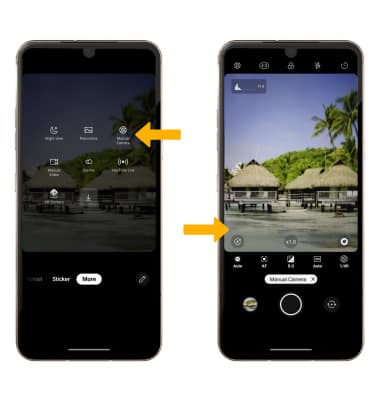
Modo vertical
Desde la aplicación Camera, deslízate hacia la izquierda o derecha hasta Portrait. Selecciona la configuración que desees, luego haz los ajustes deseados.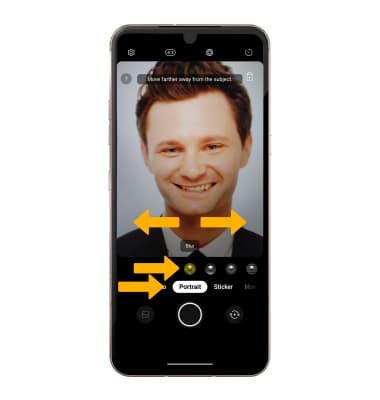
Modo Sticker
En la aplicación Camera, deslízate hacia la izquierda o derecha hasta Sticker, luego deslízate hacia la izquierda o derecha hasta la opción que desees.
Modo nocturno
Desde la pantalla More, selecciona Night view. Selecciona y arrastra la la barra deslizadora Brightness para ajustar el brillo de la cámara como desees.